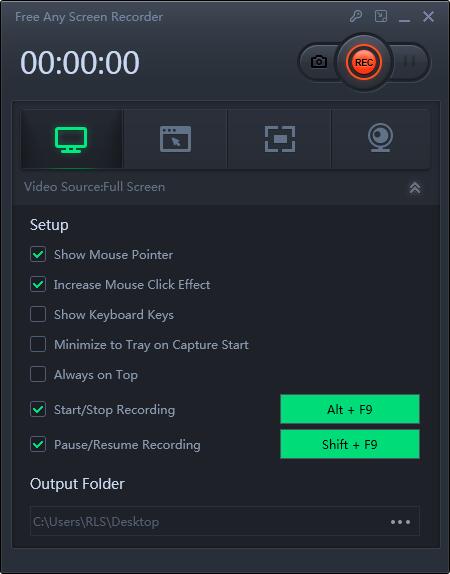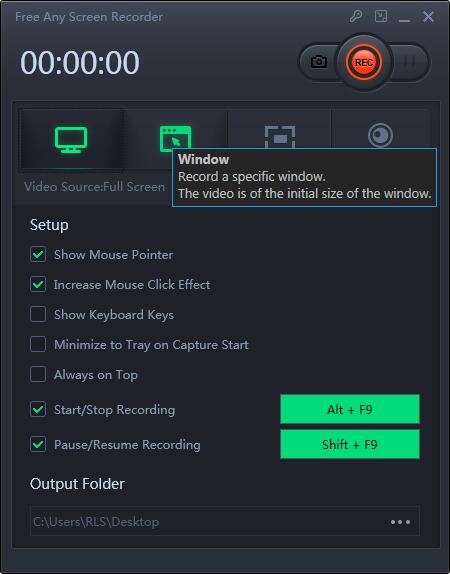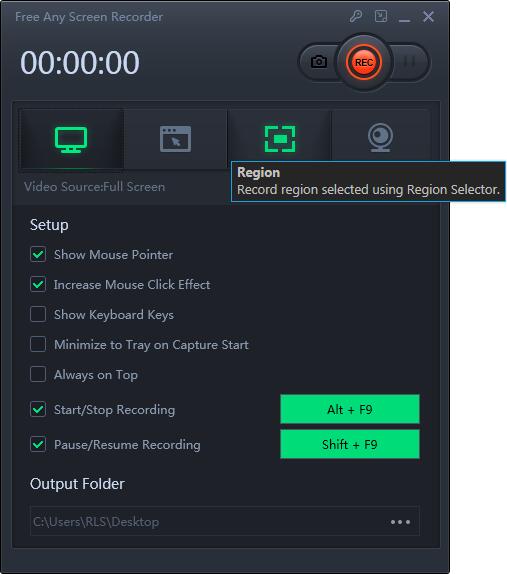ゲームと顔を無料で記録する方法

まとめ
最近では、ゲーム解説ビデオがビデオ再生プラットフォームで最も人気があります。この種のビデオは、ゲームプレイ画面と顔面ウェブカメラで構成されています。ゲームや顔のビデオを録画したい場合は、スクリーンレコーダーのサポートが必要になることがあります。このページには、ゲームと顔を記録するのに役立つ、最高のゲームと顔のスクリーンレコーダーが表示されます。
ゲームバー-Windows 10のビートゲームとフェイスレコーダー
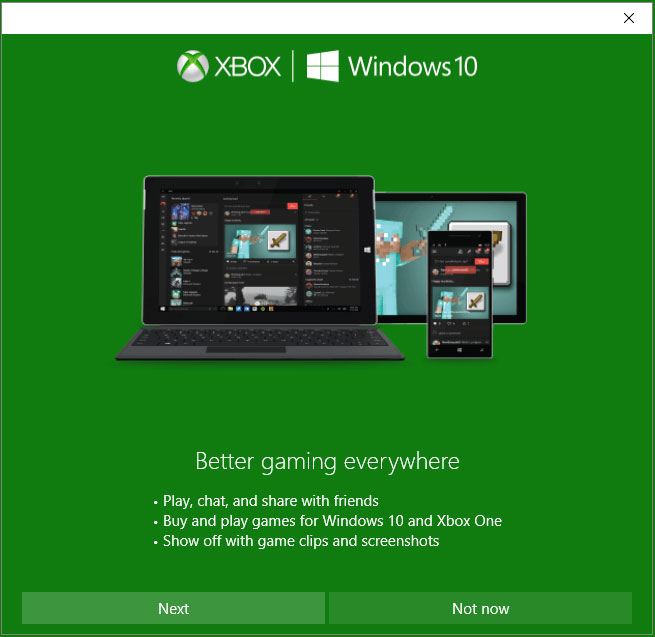
ゲームバーはWindows 10の組み込みスクリーンレコーダーで、Windows 10のゲーマー向けに設計されています。このソフトウェアを使用して、コンピューター画面の記録や画面上のゲームの記録などを行うことができます。このソフトウェアを使用すると、自由に使用できるソフトウェアをコンピュータにダウンロードまたはインストールする必要はありません。このソフトウェアは使いやすいですが、フェイスカム機能はこのソフトウェアをサポートしていません。このプログラムは、ゲーム画面の記録にのみ使用できます。ゲームの画面や顔を記録する必要がある場合、このソフトウェアはあまり役に立ちません。
ゲームと顔のレコーダー-ゲームと顔を無料で記録
ゲームと顔のビデオレコーダーは、オールインワンの画面レコーダーです。このソフトウェアを使用して、ビデオ、オーディオ、Webカメラ、およびゲームを記録できます。先月以来、このソフトウェアは公開されており、多くの人々の注目を集めています。これらの基本的な記録機能を除いて、このソフトウェアは、ゲーム画面と顔の同時記録もサポートしています。ゲーム解説ビデオを録画したい場合は、このソフトウェアが最適です。
ゲームと顔のビデオレコーダーを使用してゲームと顔を記録する手順
ステップ1:コンピューターにゲームとFace Recorderをダウンロードしてインストールし、起動します。
ステップ2:メイン画面で、[記録画面]を選択します。録画を開始する前に、カメラが駆動していることを確認し、[ウェブカメラ]をクリックして[USBビデオデバイス]を選択する必要があります。
ステップ3:ウェブカメラウィンドウに記録領域が表示されます。また、画面上の記録領域を選択することもできます。録画ボタンをクリックして録画を開始すると、画面の隅に顔が表示されます。